¿Qué son las evidencias? #
Es la información que usa el analista de automatización de software para determinar el resultado del robot frente al resultado esperado. Es la prueba que garantiza los hallazgos realizados o errores detectados. Proporciona información de la razonabilidad de los errores.
El proceso de pruebas o RPA debe crear documentos que permitan de forma inmediata y efectiva tener registro de cada evento que el robot realiza y su resultado.
Luego de ejecutar una automatización en STELA, se puede visualizar el resultado de esta para determinar si se ha obtenido el resultado esperado o si el resultado ha sido otro.
Las evidencias son archivos que contienen el registro de las acciones ejecutadas por la automatización y los eventos de respuesta generados por el sistema automatizado.
Tipos de Evidencias que entrega STELA #
¿Cómo visualizar un archivo de evidencia? #
Pasos para visualizar archivos de evidencia
- Guardar, validar y descargar automatización en STELA.
- Se descarga un archivo en formato ZIP del cual se deben extraer los contenidos.
- Ejecutar la automatización
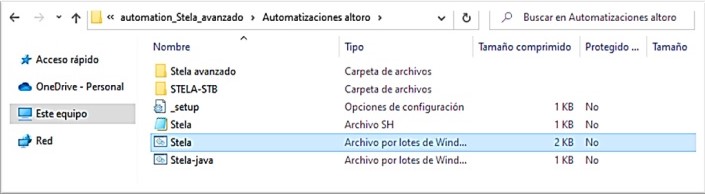
Es necesario contar con JAVA 8 JDK para poder ejecutarlo.
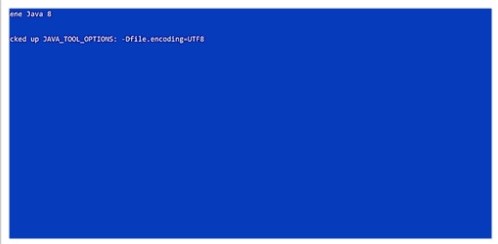
Una vez finalizada la ejecución, se puede observar una nueva carpeta con el nombre «Evidencia» como muestra la imagen.
Dentro de esta carpeta se almacenará la evidencia de la automatización
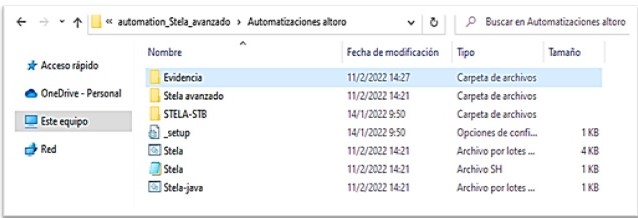
Configuración de evidencias #
Dentro del proyecto se debe hacer clic en los tres puntitos que aparecen al lado del nombre del proyecto. Dentro del panel se debe seleccionar la opción «Configuración». Se abrirá la ventana de «Ejecuciones» que permite configurar las ejecuciones y las evidencias que se muestran de las mismas.
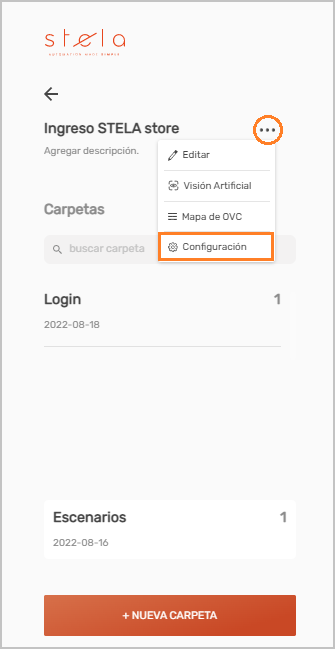
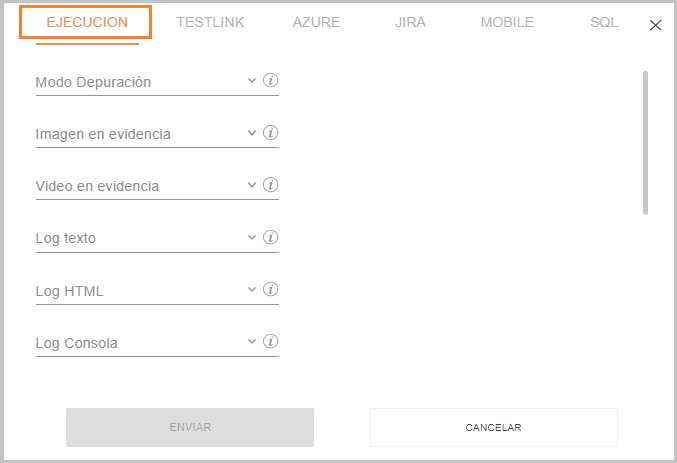
Opciones:
- Modo depuración: indica si queremos activar (o no) el modo depuración.
- Imagen en evidencia: indica si queremos generar (o no) las evidencias en imágenes.
- Video en evidencia: indica si queremos generar (o no) el video de evidencia al final de la ejecución.
- Log texto: indica si queremos activar (o no) el log de texto.
- Log HTML: indica si queremos activar (o no) el log HTML.
- Log Consola: indica si queremos activar (o no) el log en Consola.
- Log JSON: indica si queremos activar (o no) el log de tipo JSON.
- Log XML: indica si queremos activar (o no) el log de tipo XML.
- Tiempo de espera por defecto: indica cuál es el el tiempo de demora por defecto de sus ejecuciones.
- Espera inicio aplicación: permite al usuario definir cuánto tiempo, en segundos, se espera hasta que la aplicación inicie.
- Ejecución headless de navegadores: indica si queremos activar (o no) ejecuciones headless.
- JDK: ruta a la instalación de JDK en la máquina donde se corre la automatización (solo para automatizaciones SWING).
STELA permite seleccionar qué tipo de evidencia generar luego de ejecutadas las automatizaciones. En el siguiente video se mostrará cómo configurar esta opción: